Korišćenje Text-to-Speech Funkcije na Discordu
Iako je Discord izvanredna platforma za glasovnu komunikaciju, moguće je da ne želite ili ne možete koristiti svoj glas. Kao rešenje, Discord nudi ugrađenu opciju prevođenja teksta u govor (Text-to-Speech ili TTS).
Ovu funkciju možete koristiti na svom serveru, ili na bilo kom drugom serveru gde je TTS opcija omogućena na određenom kanalu. Bitno je napomenuti da je ova mogućnost dostupna samo korisnicima Discorda na Windows ili Mac računarima, dok korisnici Android, iPhone ili iPad uređaja ne mogu koristiti TTS.
Aktiviranje Text-to-Speech na Discord Serveru
Pre korišćenja TTS funkcije, neophodno je da bude uključena na kanalu vašeg servera. Vlasnici ili administratori servera to mogu uraditi kroz podešavanja kanala.
Za pristup podešavanjima, koristite Discord desktop aplikaciju ili Discord web stranicu. U listi kanala, pređite kursorom miša preko naziva kanala, zatim kliknite na ikonicu zupčanika „Podešavanja“ koja se nalazi pored njega.
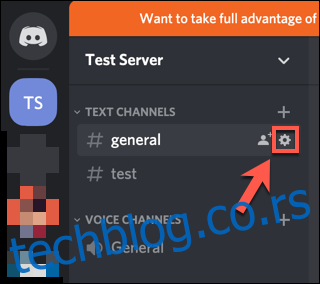
U meniju „Podešavanja“ vašeg kanala, izaberite karticu „Dozvole“ sa leve strane.
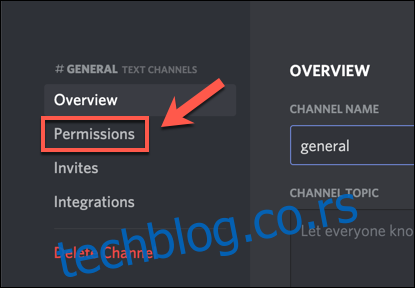
Ukoliko imate podešene uloge za različite grupe korisnika, izaberite željenu ulogu sa liste „Uloge/Članovi“, ili izaberite opciju „@svi“ ukoliko ne koristite specifične uloge.
Sa desne strane će se prikazati spisak dostupnih dozvola. Pronađite i uključite opciju „Pošalji TTS poruke“ klikom na zelenu kvačicu desno od nje.
Potvrdite izmene klikom na „Sačuvaj promene“ na dnu.
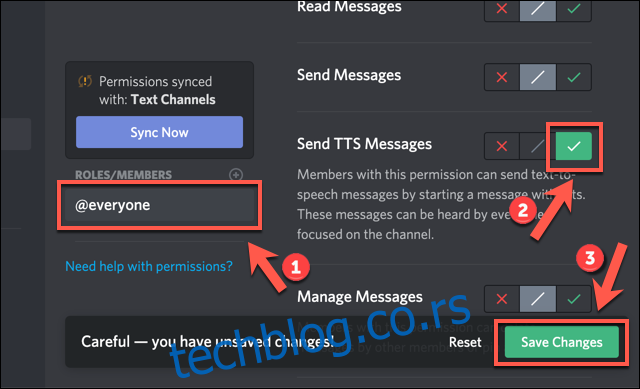
Nakon ovoga, korisnici sa tom ulogom (ili svi korisnici, ako ste odabrali „@svi“) će moći da šalju tekstualne poruke koje će biti reprodukovane putem TTS-a na tom kanalu.
Ove korake ćete morati ponoviti za svaki kanal na kojem želite da omogućite TTS funkciju.
Kako Koristiti Text-to-Speech na Discordu
Kada se nalazite na kanalu gde je TTS omogućen, možete poslati TTS poruku tako što ćete u chat polje uneti /tts, a zatim dodati tekst vaše poruke.
Na primer, ukucavanjem /tts zdravo, vaš uređaj ili pregledač će aktivirati TTS i ponoviti reč „zdravo“, zajedno sa korisničkim imenom pošiljaoca poruke.
Poruka će se, takođe, pojaviti u chat-u kao obična tekstualna poruka vidljiva svim korisnicima.
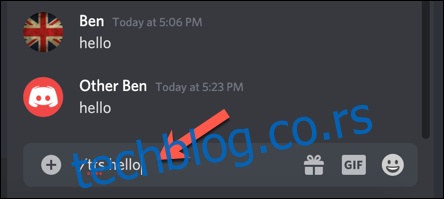
Isključivanje Zvuka TTS Poruka
Ako niste vlasnik ili administrator servera, ili jednostavno želite isključiti sve TTS poruke, to možete uraditi u korisničkim podešavanjima Discorda.
Pristupite korisničkim podešavanjima klikom na ikonicu zupčanika „Podešavanja“ koja se nalazi pored vašeg korisničkog imena u donjem levom uglu aplikacije ili web stranice.
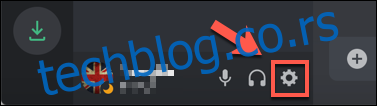
U meniju „Korisnička podešavanja“, izaberite opciju „Tekst i Slike“ sa leve strane. U odeljku „Text-to-Speech“ na desnoj strani, isključite opciju „Dozvoli reprodukciju i upotrebu /tts komande“ klikom na klizač.
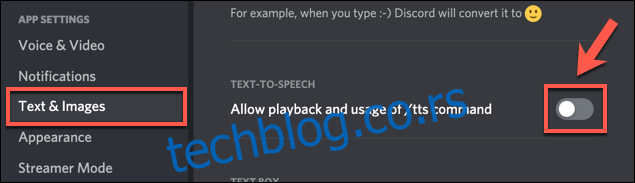
Isključivanjem ove postavke onemogućićete TTS na Discordu, bez obzira na postavke servera ili kanala. I dalje ćete moći čitati tekstualne poruke, ali nećete čuti njihovu glasovnu reprodukciju.
Takođe, više nećete moći koristiti naredbu /tts. Ako poželite ponovo koristiti ovu opciju, moraćete da ponovite ove korake i ponovo omogućite opciju u svojim korisničkim podešavanjima.